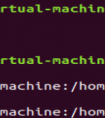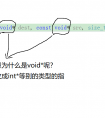Maven
一、 Maven简介1.1 Maven模型1.2 仓库 二、Maven安装配置1.1 下载安装1.2 配置环境变量1.3配置仓库1.3.1 修改本地仓库1.3.2 配置阿里云的远程仓库 三、IDEA上配置Maven1.1 创建Maven项目 四、Maven的基本使用1.1 Maven常用命令1.2 编译1.3 打包1.4 测试1.5 安装1.6 Maven 生命周期 五、IDEA中导入依赖1.1 依赖管理1.5.1 使用坐标引入jar包1.5.2 依赖范围
一、 Maven简介
Apache Maven 是一个项目管理和构建工具,它基于项目对象模型(POM)的概念,通过一小段描述信息来管理项目的构建、报告和文档。
1.1 Maven模型
项目对象模型 (Project Object Model)依赖管理模型(Dependency)插件(Plugin)
如上图所示就是Maven的模型,而我们先看紫色框框起来的部分,他就是用来完成 标准化构建流程 。如我们需要编译,Maven提供了一个编译插件供我们使用,我们需要打包,Maven就提供了一个打包插件提供我们使用等。

上图中紫色框起来的部分,项目对象模型就是将我们自己抽象成一个对象模型,有自己专属的坐标。
1.2 仓库
在项目中使用坐标来指定项目的依赖,那么依赖的jar包到底存储在什么地方呢?
其实依赖jar包是存储在我们的本地仓库中。而项目运行时从本地仓库中拿需要的依赖jar包。
仓库分类:
本地仓库:自己计算机上的一个目录
中央仓库:由Maven团队维护的全球唯一的仓库
地址: https://repo1.maven.org/maven2/远程仓库(私服):一般由公司团队搭建的私有仓库
当项目中使用坐标引入对应依赖jar包后,首先会查找本地仓库中是否有对应的jar包:
如果有,则在项目直接引用;
如果没有,则去中央仓库中下载对应的jar包到本地仓库。

如果还可以搭建远程仓库,将来jar包的查找顺序则变为:
本地仓库 --> 远程仓库–> 中央仓库

当然,你可以这样理解:
项目中你需要jar包,直接输入依赖坐标即可,项目会首先在你的本地仓库中寻找,有没有这个jar包,如果没有,那他就就要去中央仓库寻找,找到并下载下来。当然有远程仓库的话,你就会访问远程仓库寻找,找到直接下载,没找到再去中央仓库下载。
那么疑问来了,我能去中央仓库下载,干嘛费力要配置个远程仓库过来,中间多一环?
是因为,有的公司会有自己的私服,你配置完之后,下载依赖的速度大大提高,因为中央仓库在外网,下载的费力。当然公司没有自己的私服,我们也可以配置一个阿里云的远程仓库,这样就能提高我们下载依赖的速度。我们后面也会配置阿里云的远程仓管库
Maven最直观,便捷的功能:
平时你需要挨个导入jar包,而有了Maven之后就不用了,我可以直接输入坐标依赖,可以直接使用。方便的很,尤其是项目中需要很多的jar包,挨个去网上下载,岂不是要累死,有了Maven全部搞定。
二、Maven安装配置
1.1 下载安装
官网直通车:https://maven.apache.org/
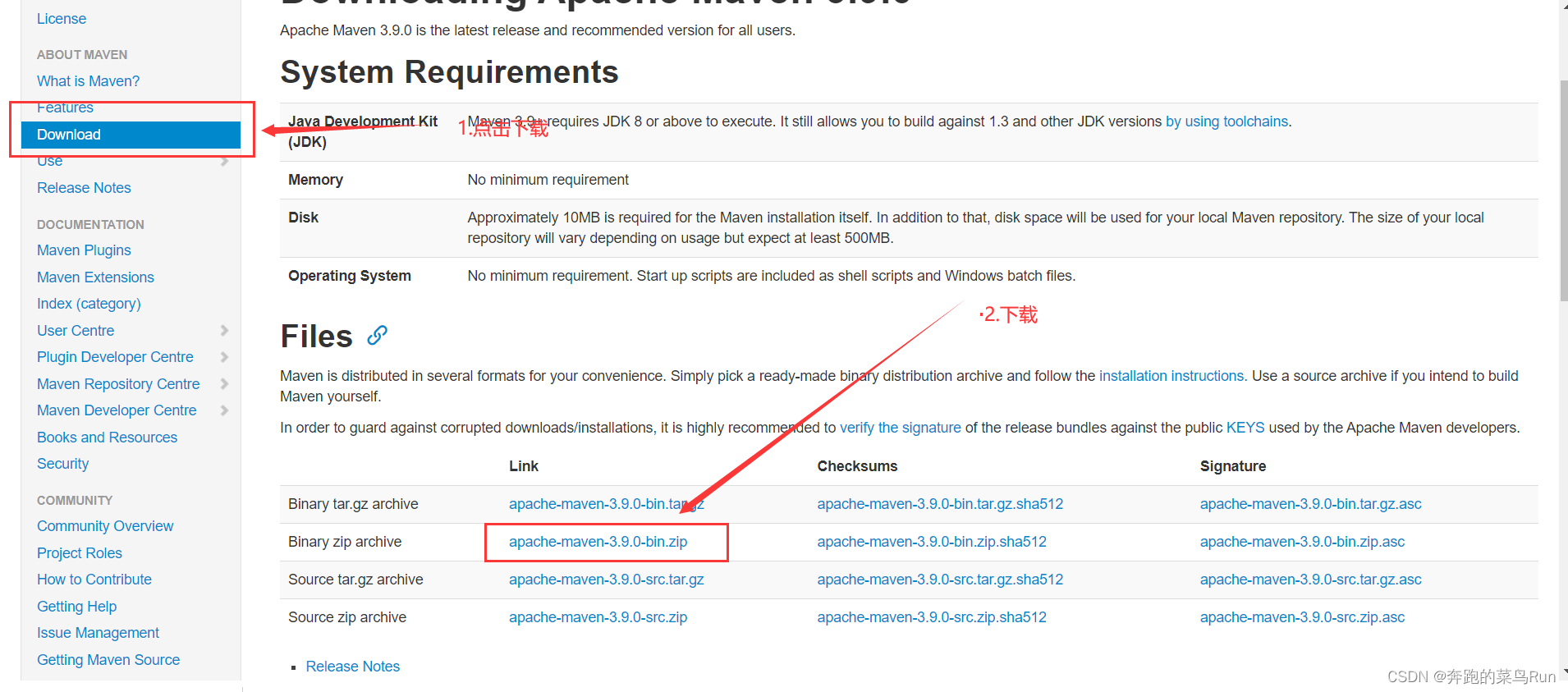
下载后直接解压即可,因为我之前已经下载过了,所以直接展示即可。
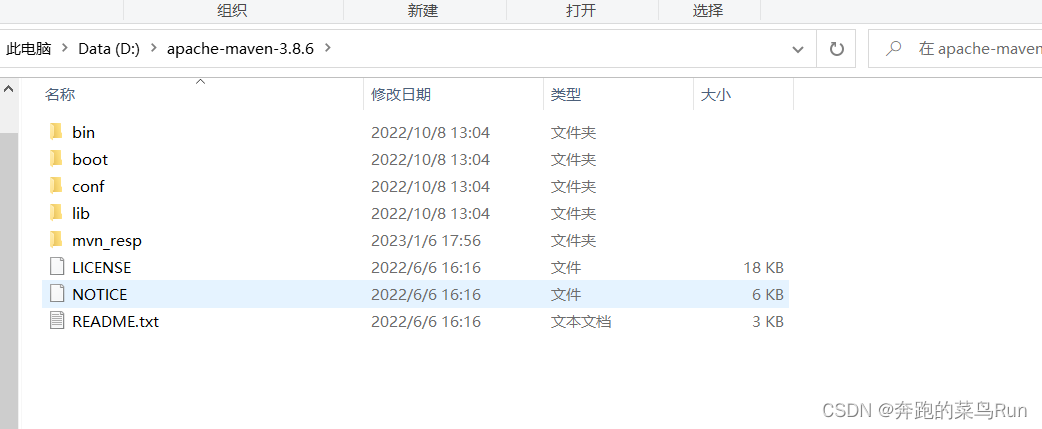
1.2 配置环境变量
右键此电脑,点击属性
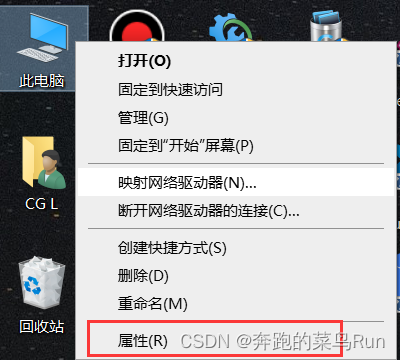
下滑找到,高级系统设置
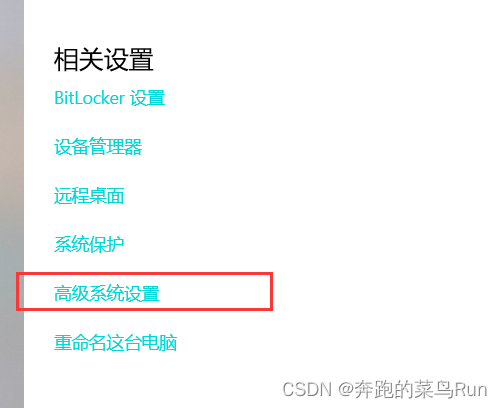
配置环境变量
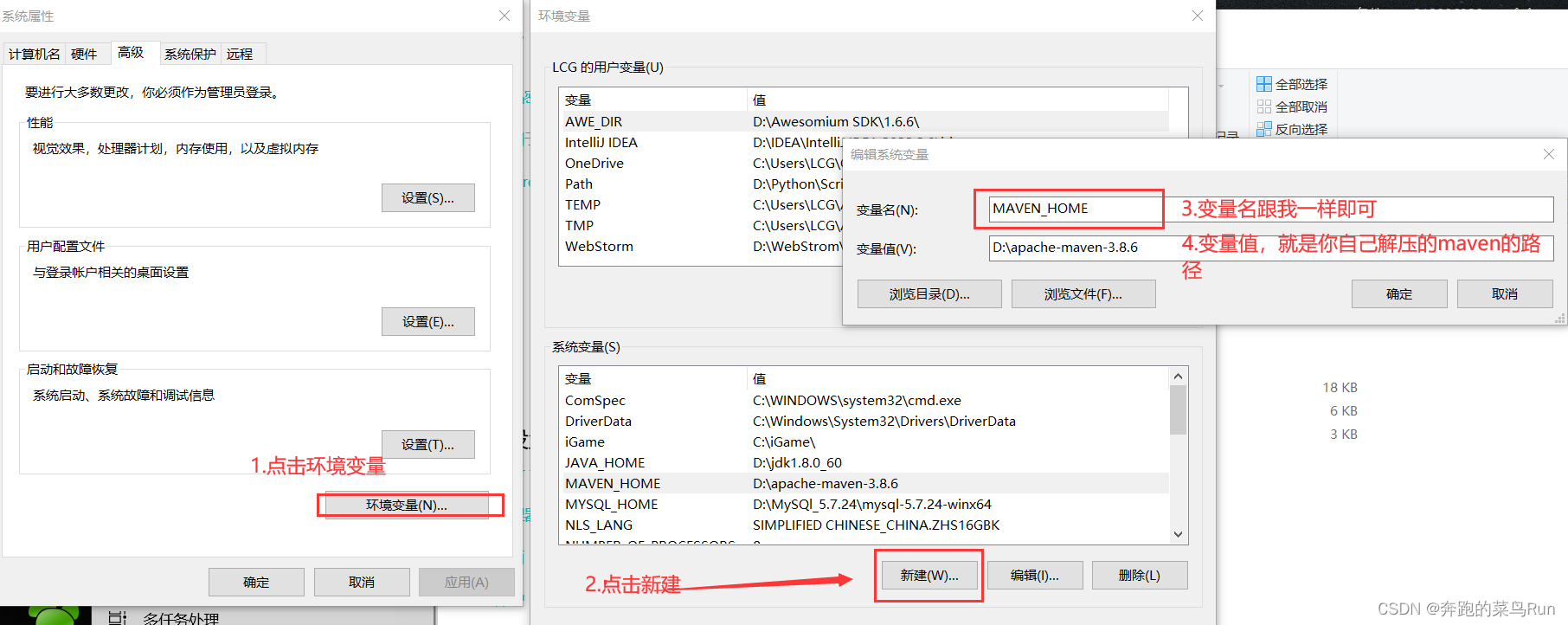
配置Path
%MAVEN_HOME%\bin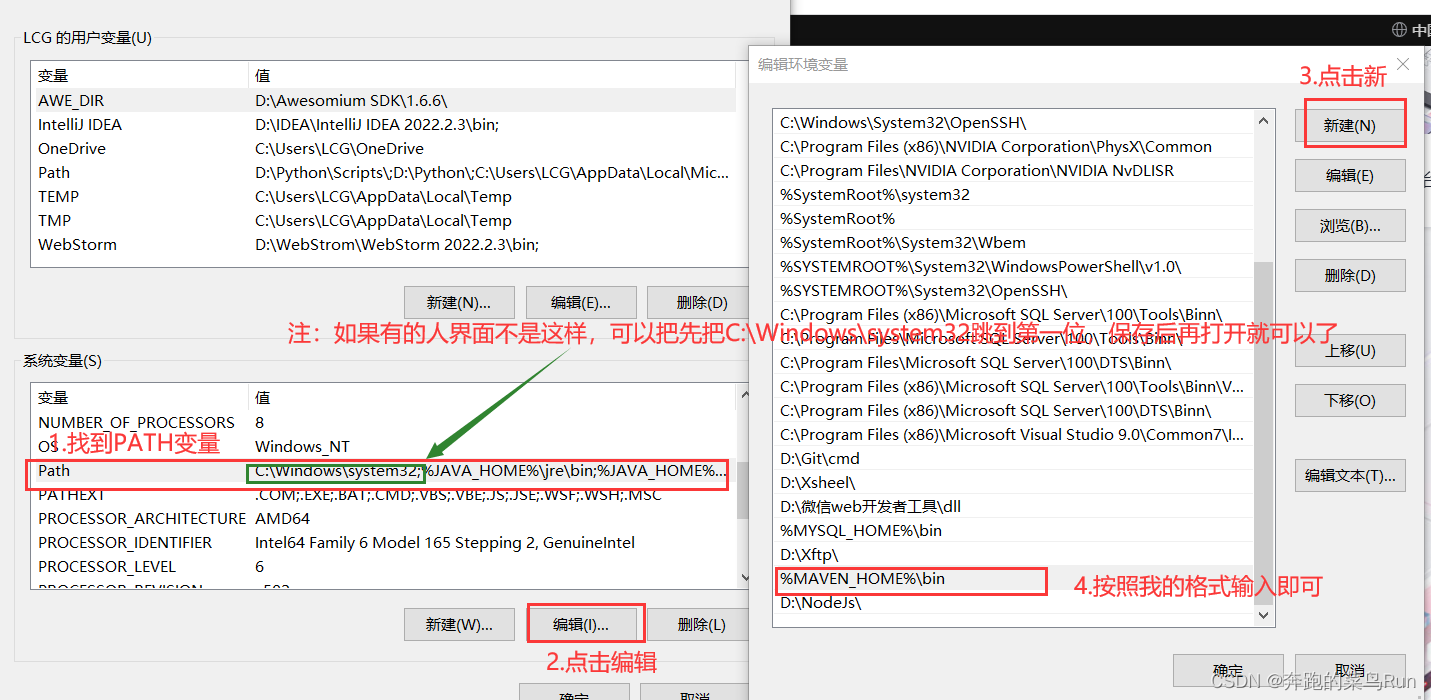
检测:
mvn -v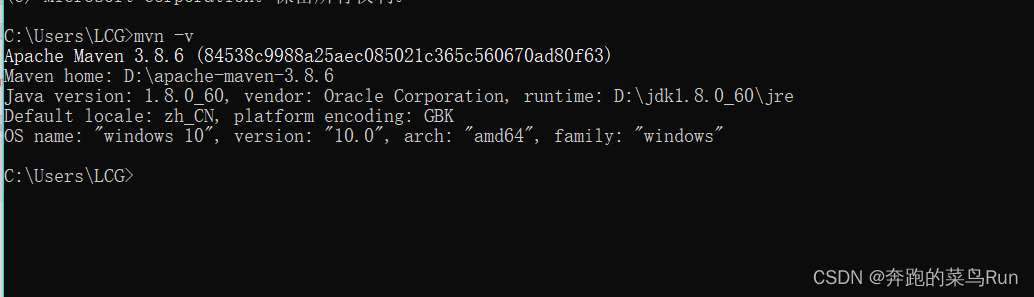
这样就是安装成功了。
1.3配置仓库
配置文件在你解压的maven目录下的conf文件夹下的settings.xml文件
1.3.1 修改本地仓库
我更喜欢把他放在,安装的目录下,所以我新建了mvn_resp文件夹,来做本地仓库
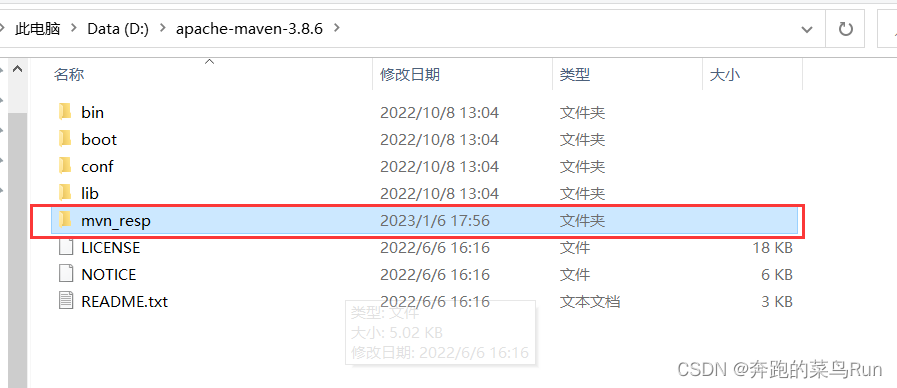
<localRepository>D:\apache-maven-3.8.6\mvn_resp</localRepository>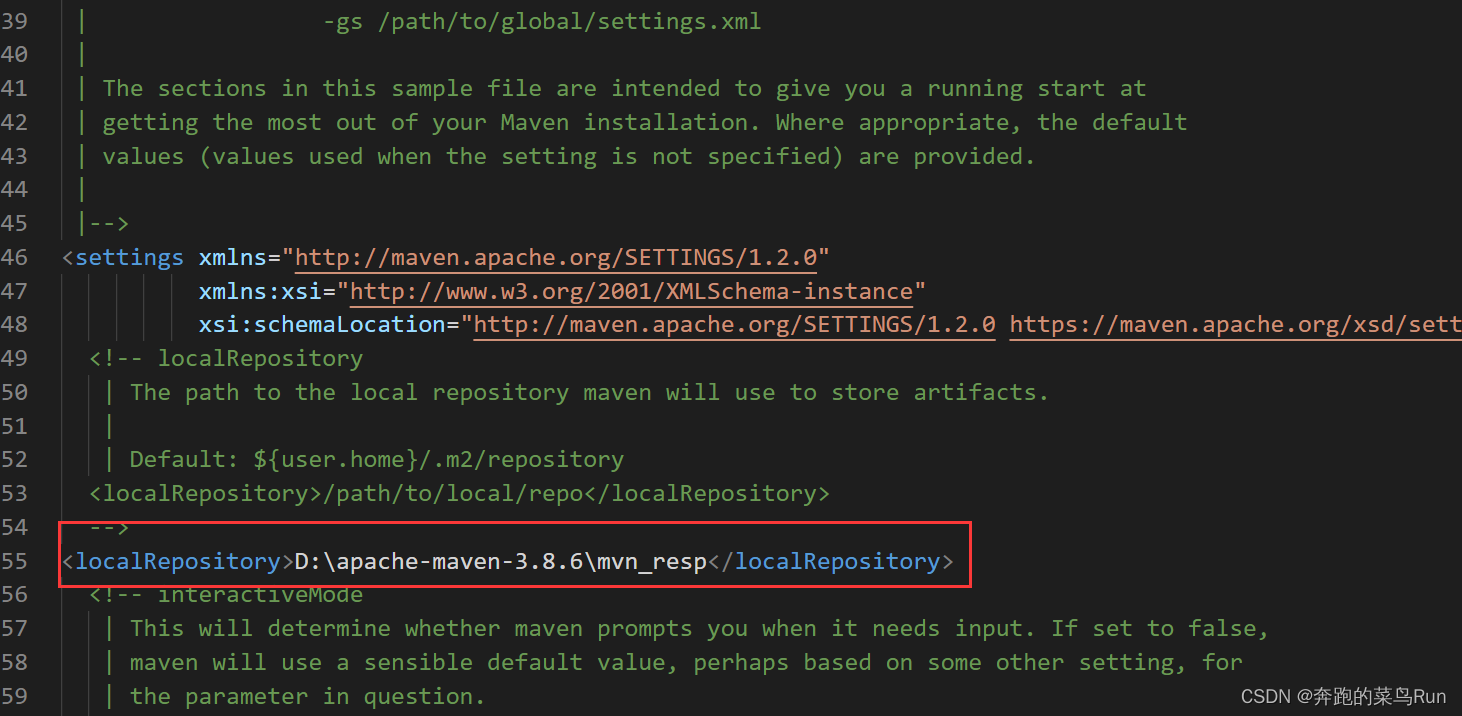
1.3.2 配置阿里云的远程仓库
<mirror> <id>alimaven</id> <mirrorOf>central</mirrorOf> <name>aliyun maven</name> <url>http://maven.aliyun.com/nexus/content/groups/public</url> </mirror>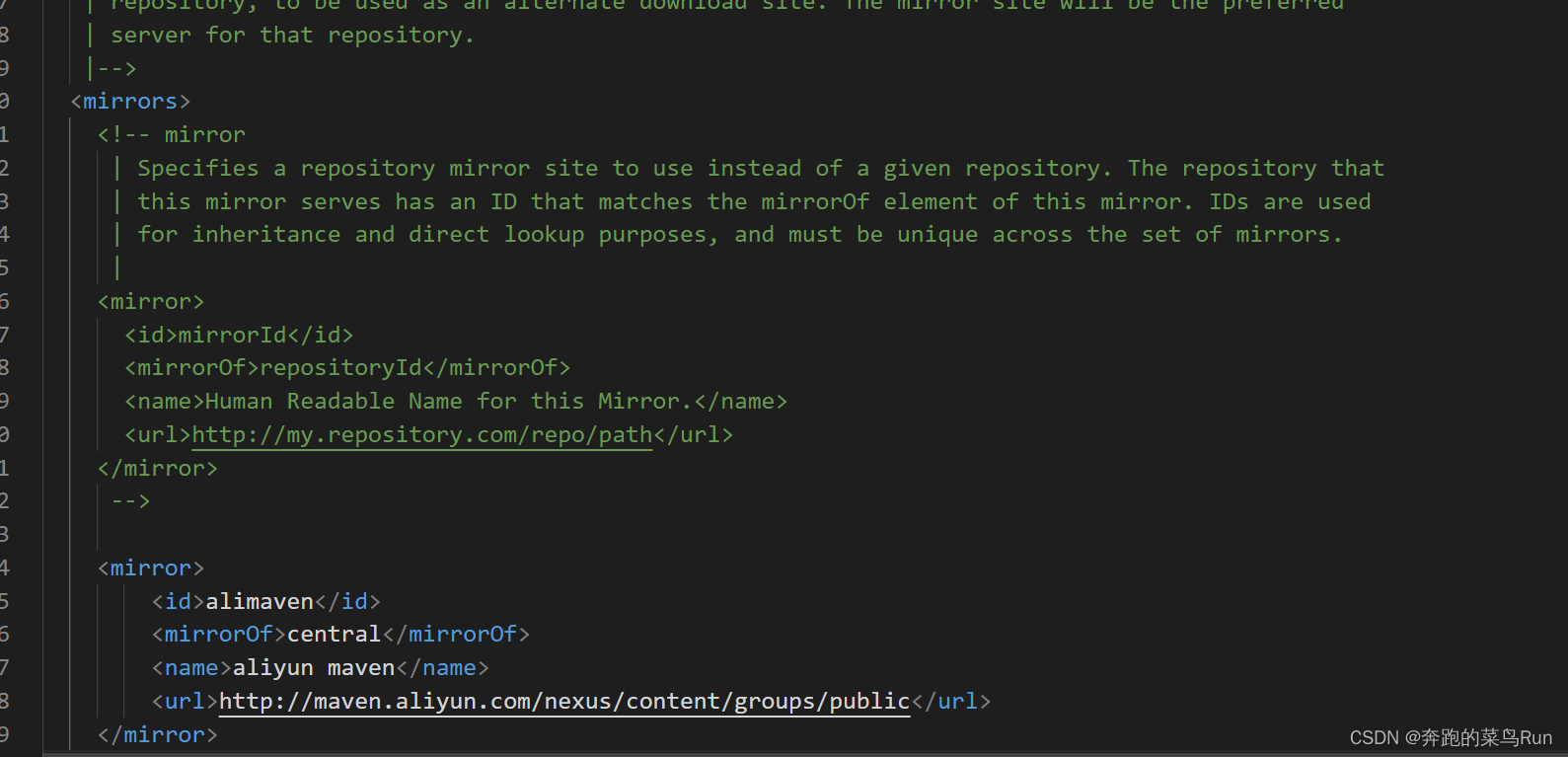
这样Maven就基本配置完成了。
三、IDEA上配置Maven
1.1 创建Maven项目
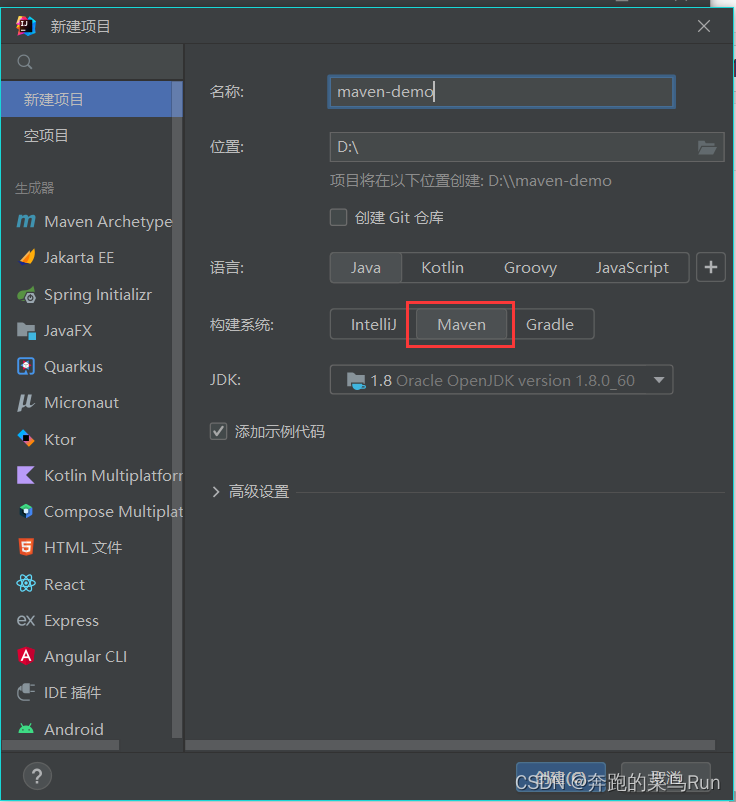
打开设置
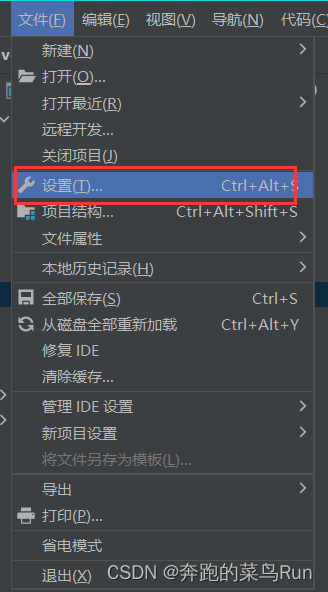
搜索maven
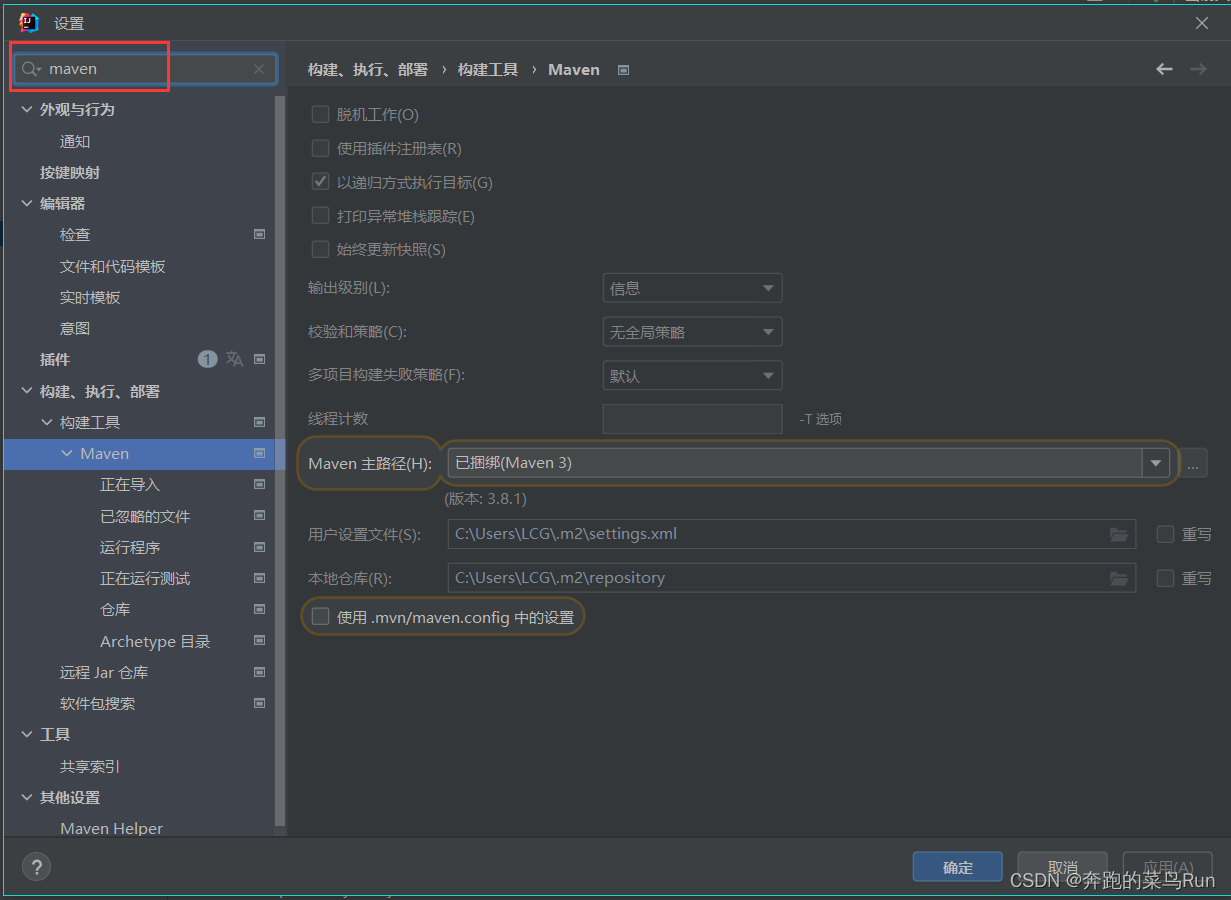
修改maven路径
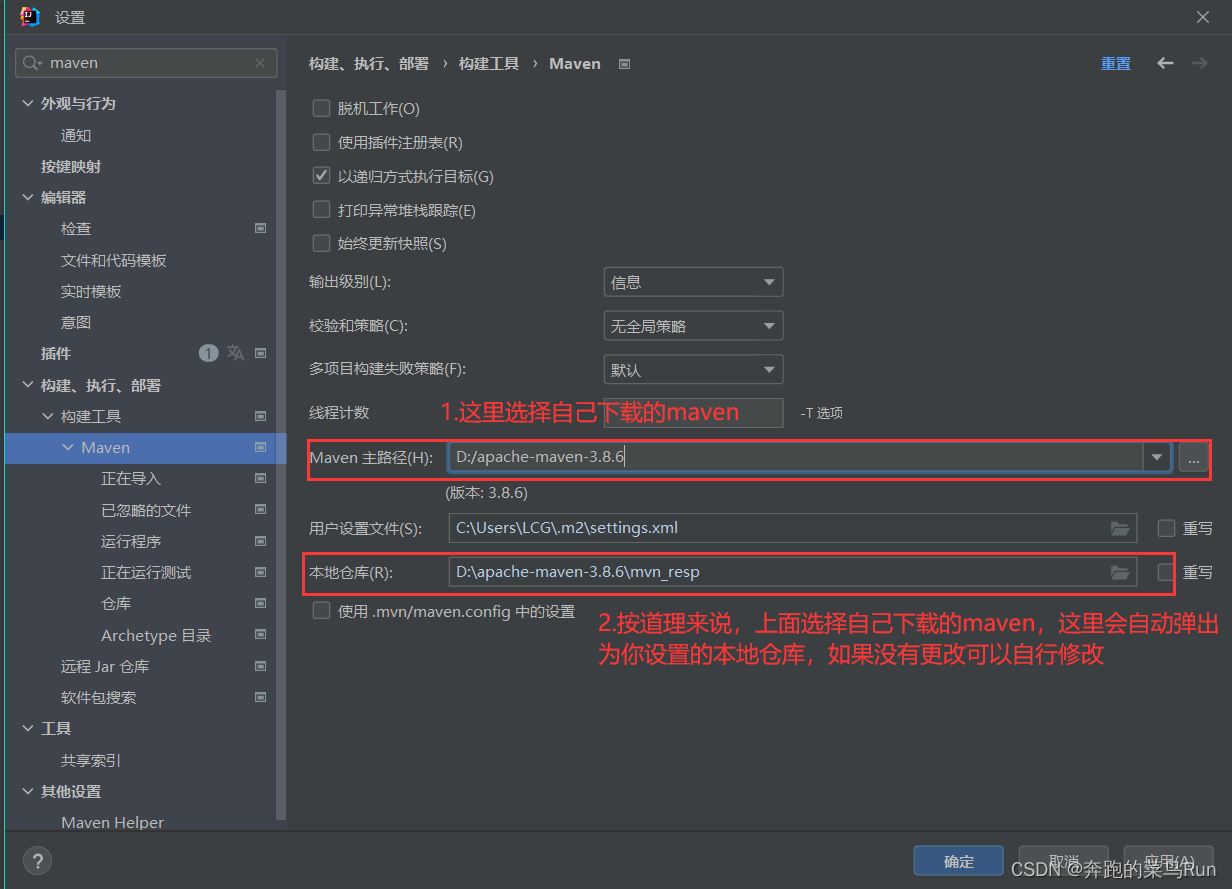
修改配置文件路径
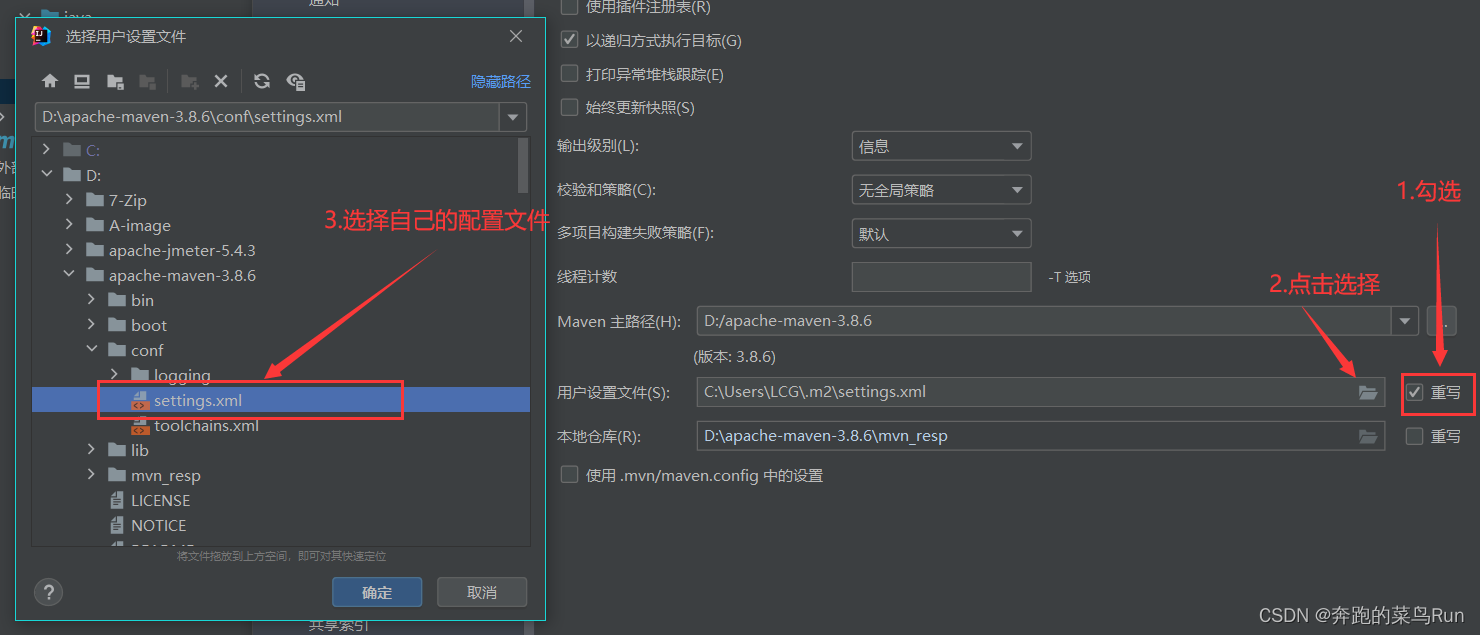
这样就OK了,记得以后每次创建maven项目记得,给他修改一下。
四、Maven的基本使用
1.1 Maven常用命令
compile :编译
clean:清理
test:测试
package:打包
install:安装
我这里就用步骤三创建的项目演示
来到项目文件目录下(要与pom.xml)同级
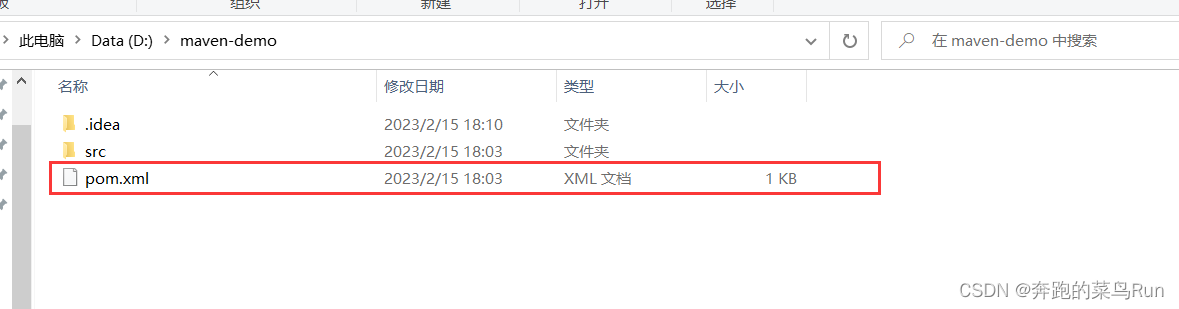
直接打开cmd开始操作即可。
1.2 编译
编译完成后,文件目录下会出现一个target文件夹,你的字节码文件都会编译到此文件内。
mvn compile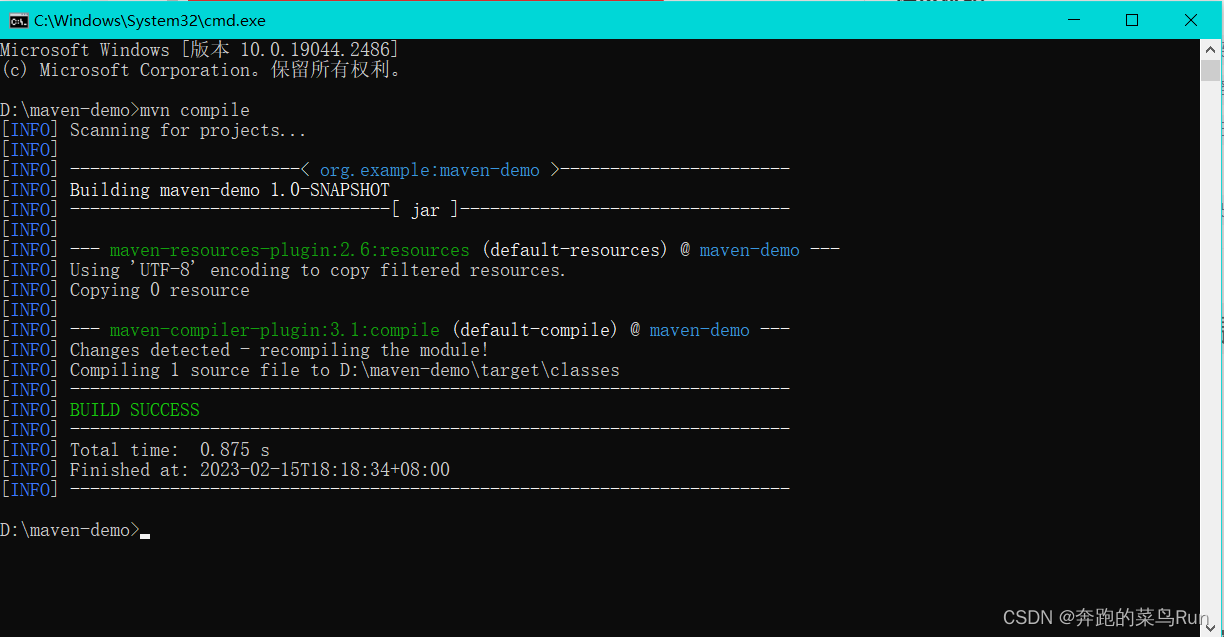
1.3 打包
打包完成后,在你的target目录内,会出现jar包,这个jar包就是你的项目内容
mvn package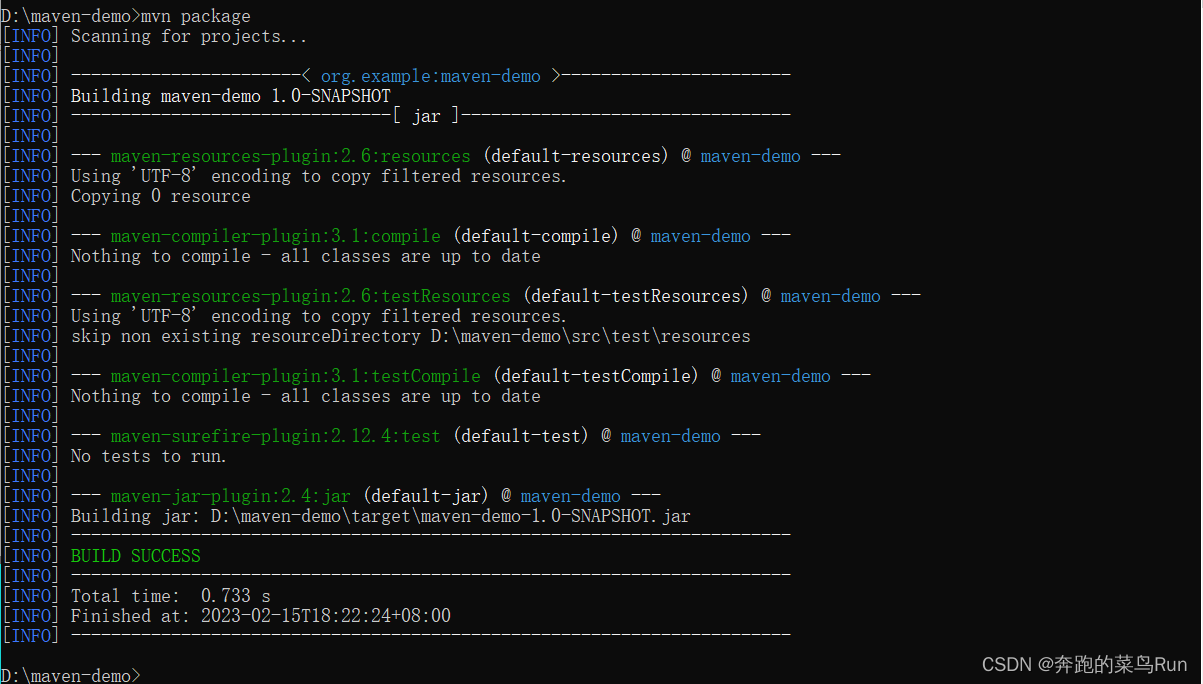
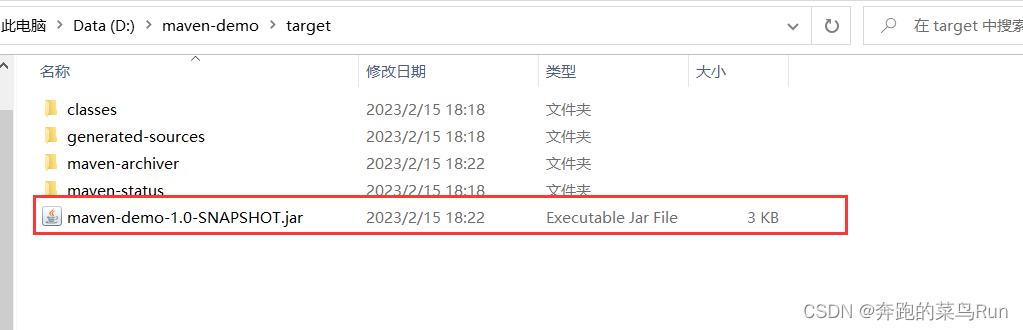
1.4 测试
这个命令的作用就是,测试你的代码是否报错。
mvn test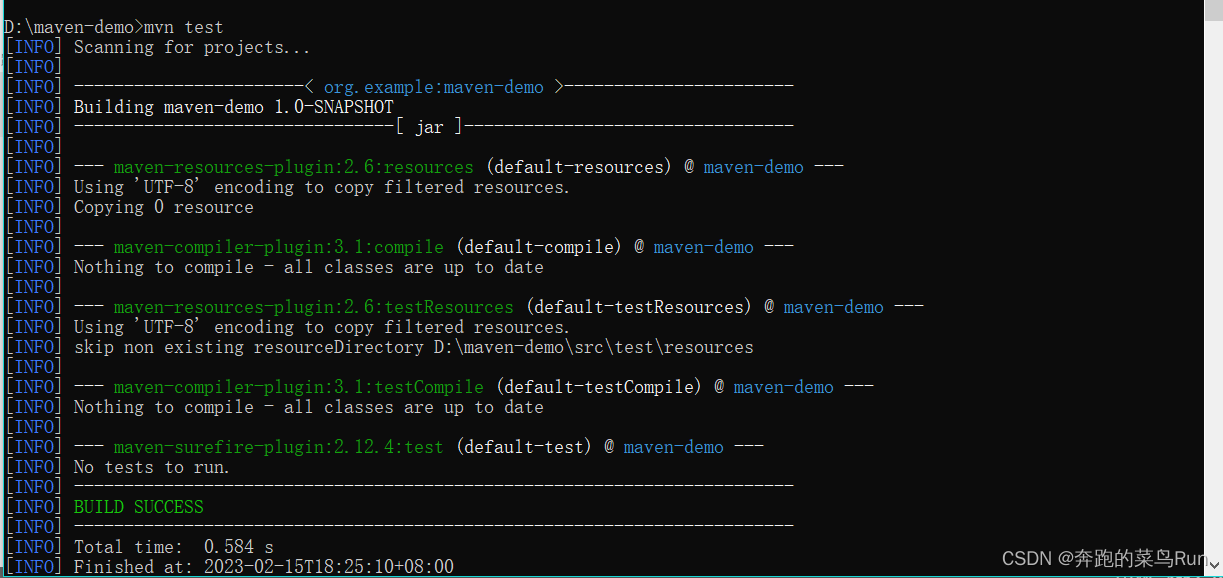
1.5 安装
这个作用是,将你的代码打包为jar包,并且下载到你的本地仓库。
mvn install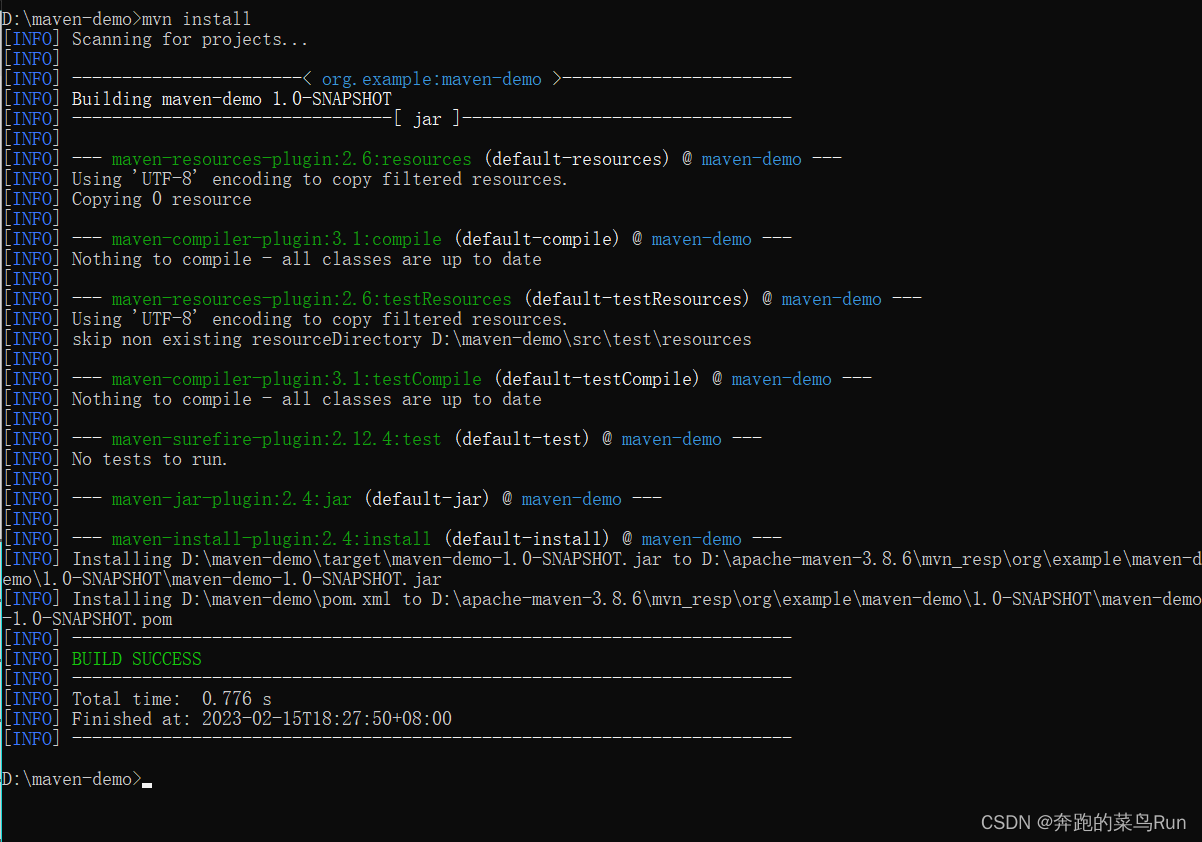
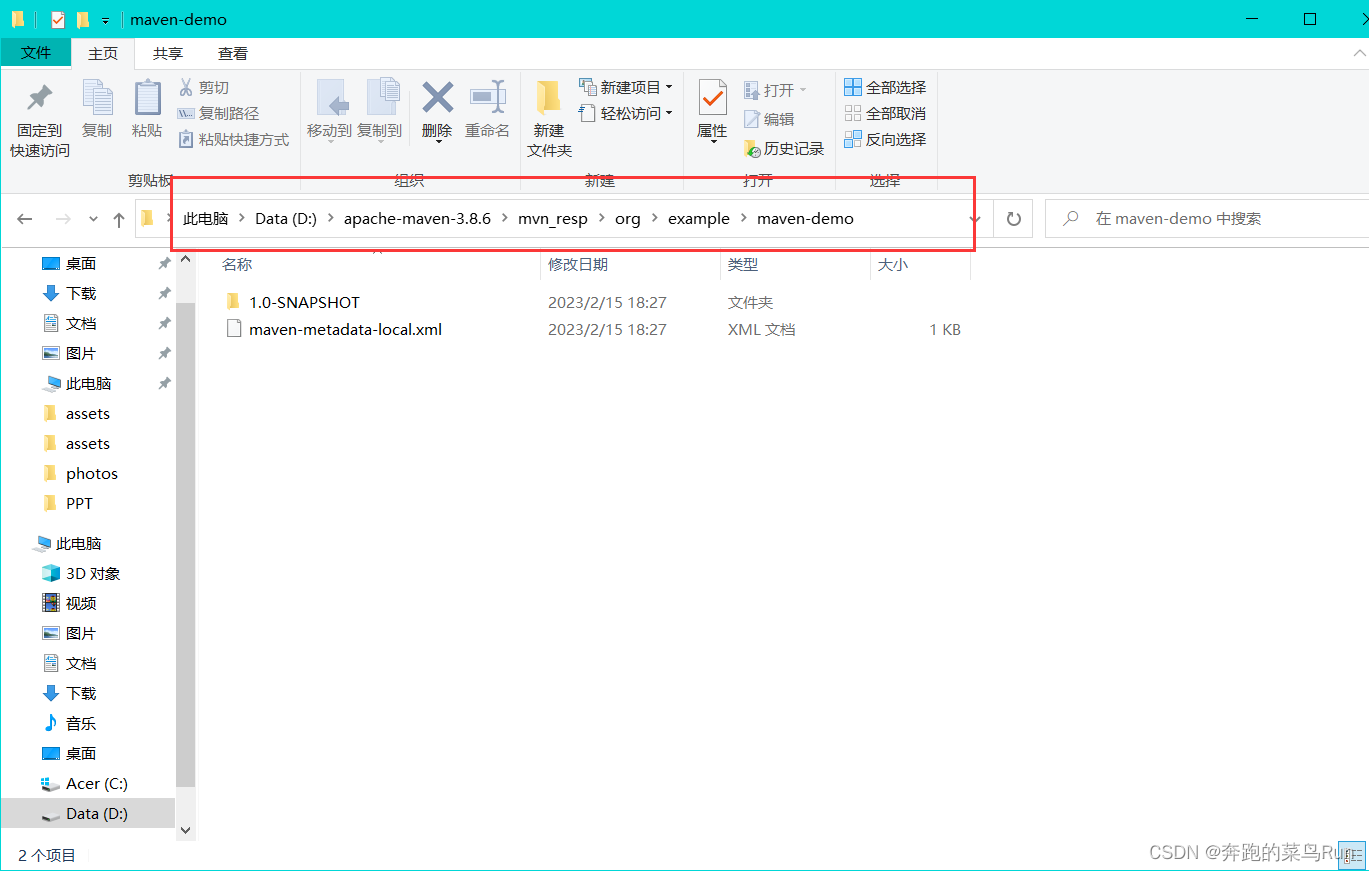
1.6 Maven 生命周期
Maven 构建项目生命周期描述的是一次构建过程经历经历了多少个事件
Maven 对项目构建的生命周期划分为3套:
clean :清理工作。default :核心工作,例如编译,测试,打包,安装等。site : 产生报告,发布站点等。这套声明周期一般不会使用。同一套生命周期内,执行后边的命令,前面的所有命令会自动执行。例如默认(default)生命周期如下:

当我们执行 install(安装)命令时,它会先执行 compile命令,再执行 test 命令,再执行 package 命令,最后执行 install 命令。
当我们执行 package (打包)命令时,它会先执行 compile 命令,再执行 test 命令,最后执行 package 命令。
默认的生命周期也有对应的很多命令,其他的一般都不会使用,我们只关注常用的:

五、IDEA中导入依赖
1.1 依赖管理
1.5.1 使用坐标引入jar包
使用坐标引入jar包的步骤:
在项目的 pom.xml 中编写<dependencies>标签
在 <dependencies>标签中 使用<dependency>引入坐标
定义坐标的 groupId,artifactId,version
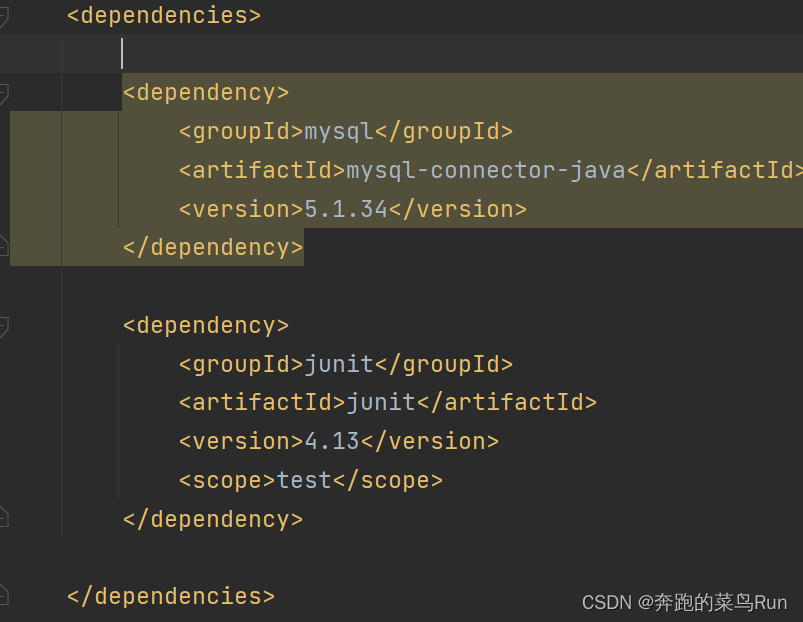
点击刷新按钮,使坐标生效
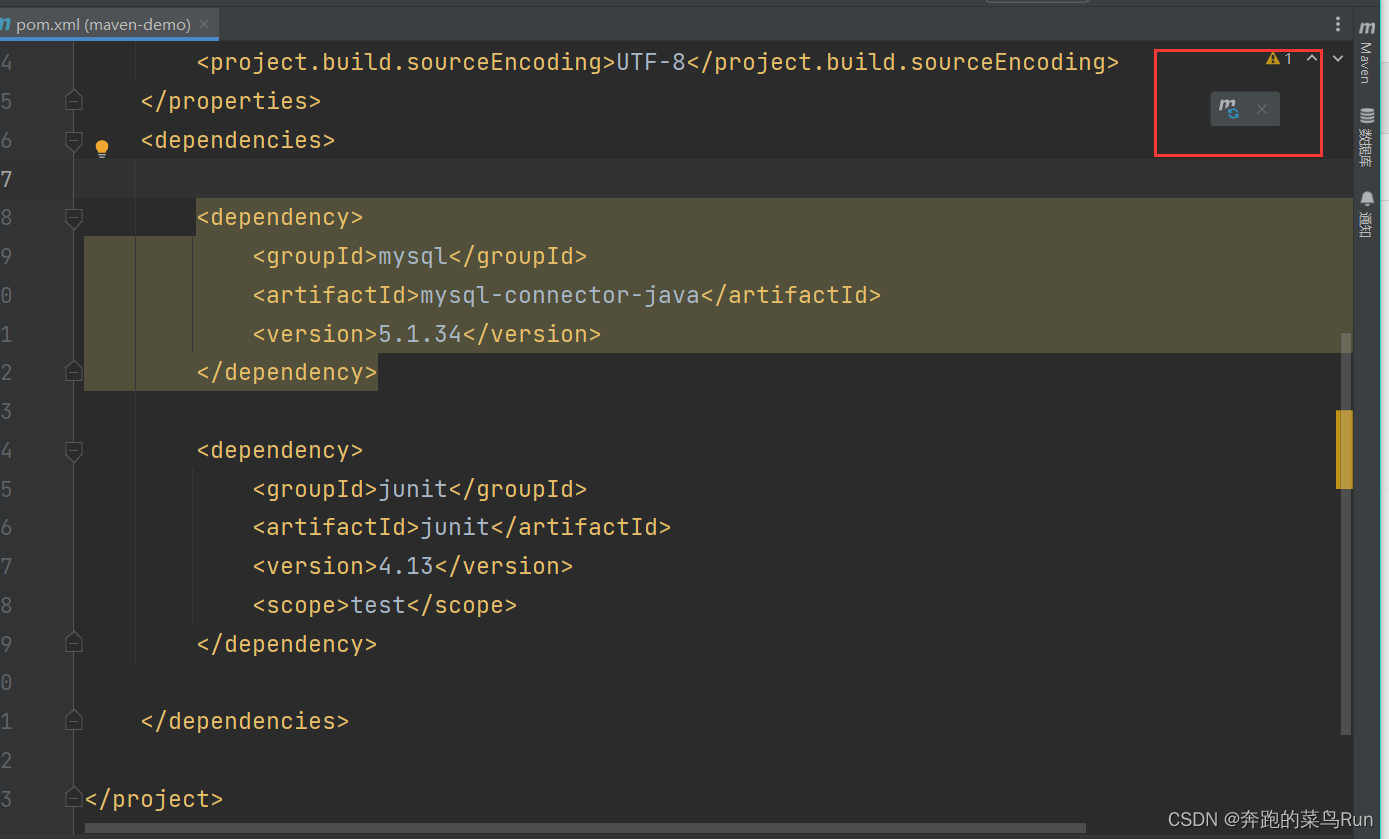
或者:
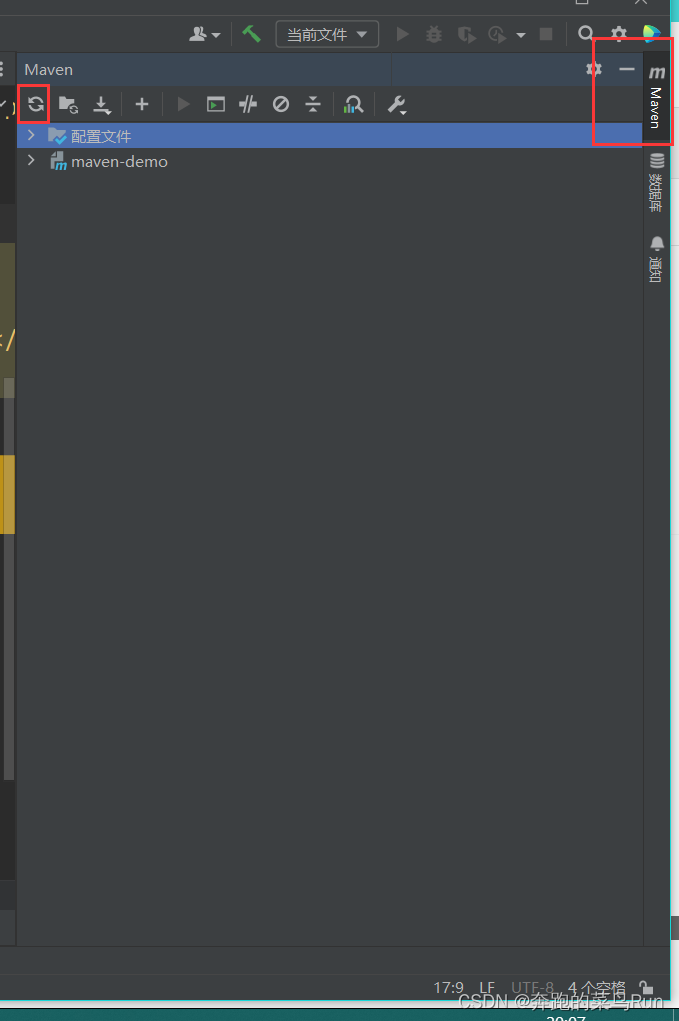
注意:
具体的坐标我们可以到如下网站进行搜索https://mvnrepository.com/
快捷方式导入jar包的坐标:
每次需要引入jar包,都去对应的网站进行搜索是比较麻烦的,接下来给大家介绍一种快捷引入坐标的方式
在 pom.xml 中 按 alt + insert,选择 Dependency(添加依赖项)
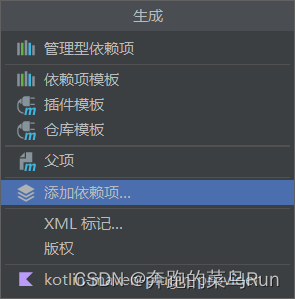
在弹出的面板中搜索对应坐标,然后双击选中对应坐标
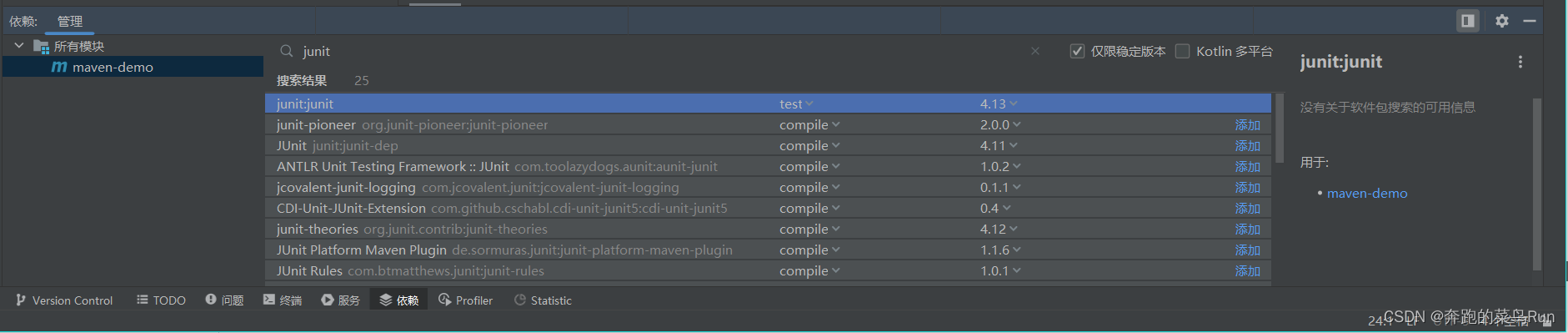
点击刷新按钮,使坐标生效
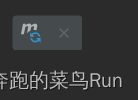
自动导入设置:
上面每次操作都需要点击刷新按钮,让引入的坐标生效。当然我们也可以通过设置让其自动完成
选择 IDEA中 File --> Settings
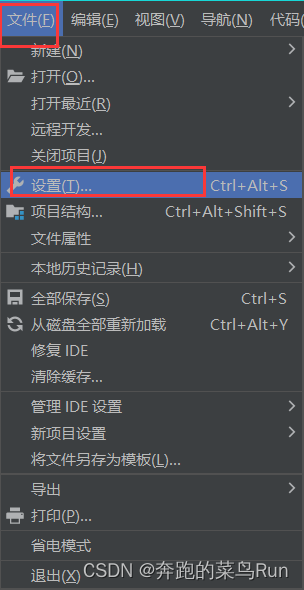
在弹出的面板中找到 Build Tools
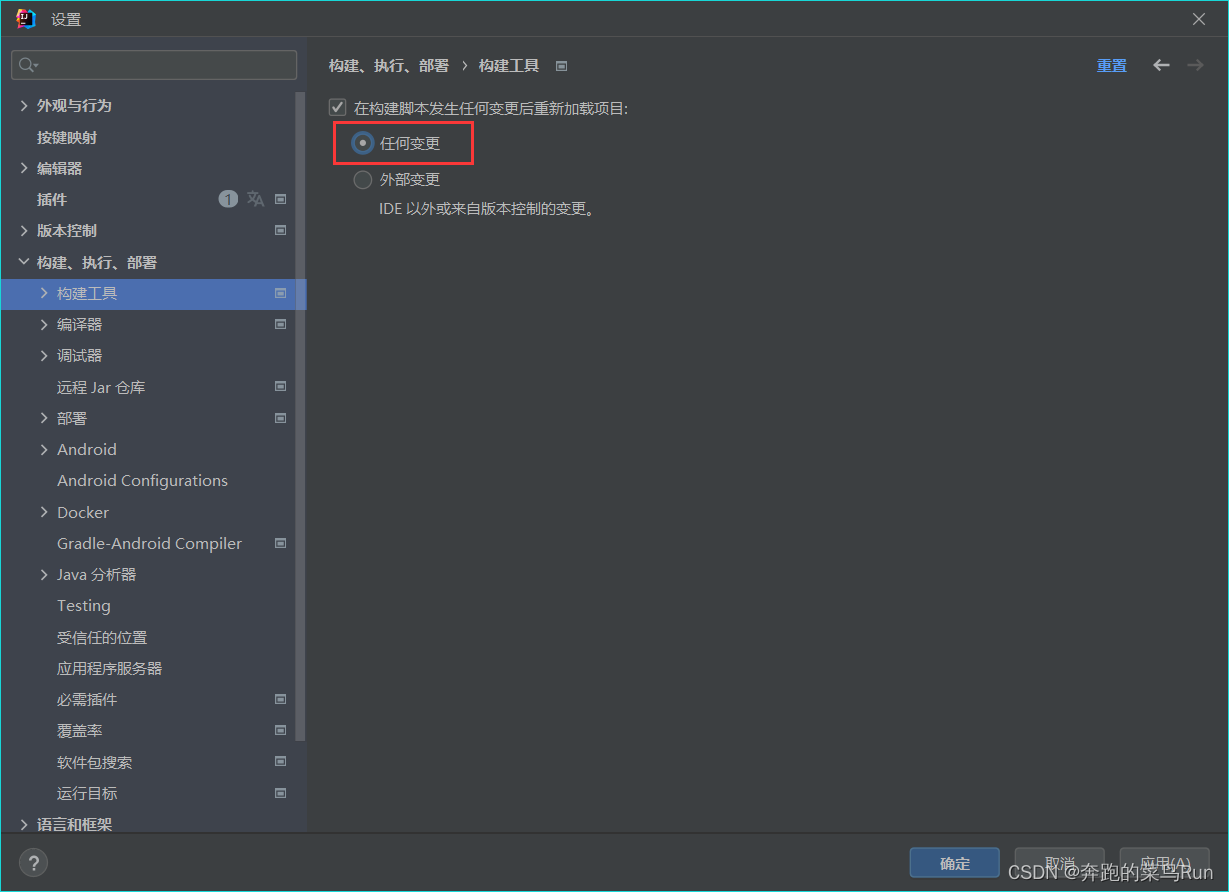
选择 Any changes,点击 ok 即可生效
1.5.2 依赖范围
通过设置坐标的依赖范围(scope),可以设置 对应jar包的作用范围:编译环境、测试环境、运行环境。
如下图所示给 junit 依赖通过 scope 标签指定依赖的作用范围。 那么这个依赖就只能作用在测试环境,其他环境下不能使用。
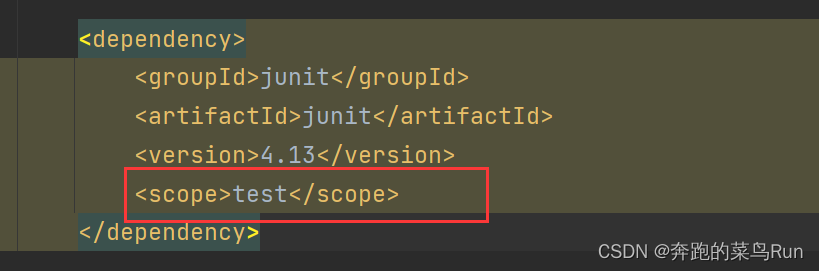
那么 scope 都可以有哪些取值呢?
| 依赖范围 | 编译classpath | 测试classpath | 运行classpath | 例子 |
|---|---|---|---|---|
| compile | Y | Y | Y | logback |
| test | - | Y | - | Junit |
| provided | Y | Y | - | servlet-api |
| runtime | - | Y | Y | jdbc驱动 |
| system | Y | Y | - | 存储在本地的jar包 |
servlet-api ,在使用它时,必须将 scope 设置为该值,不然运行时就会报错runtime : 作用于测试环境、运行环境。jdbc驱动一般将 scope 设置为该值,当然不设置也没有任何问题 注意:
如果引入坐标不指定scope标签时,默认就是 compile 值。以后大部分jar包都是使用默认值。